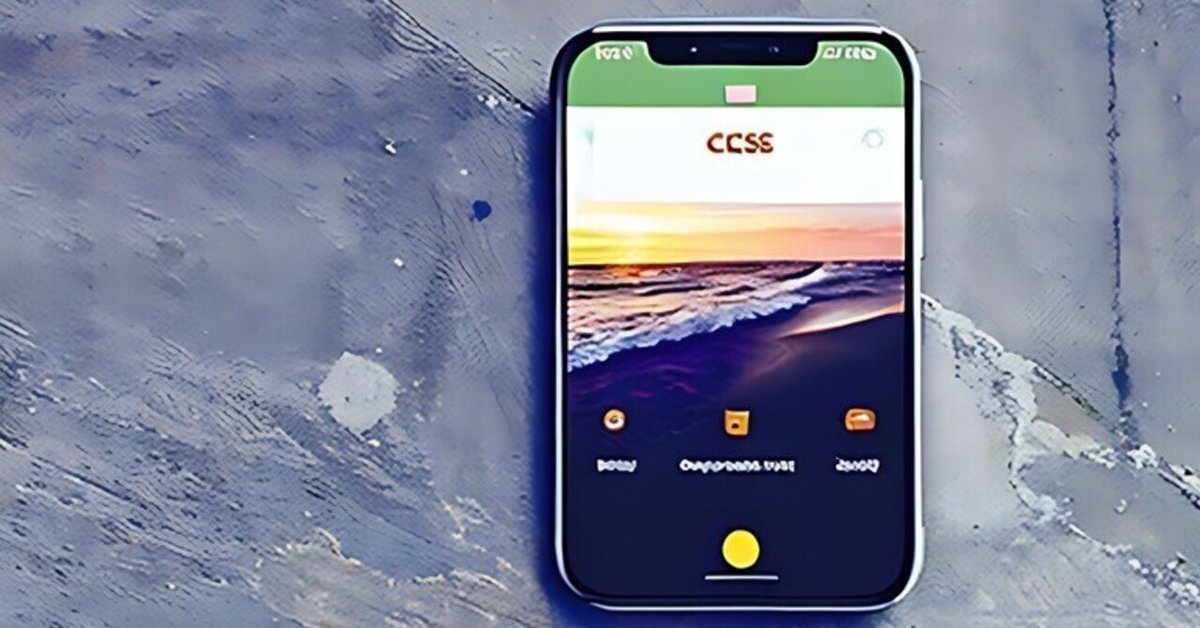
Obsidianの今使ってるCSSスニペットをまとめてみた。
Image by AI素材.com
追記:2023年8月15日
追加したり削除したりしました(・ω・)つ旦
picture-caption.css:画像の下に注釈を追加する。
📗Reading viewやObsidian Publishで画像の下に注釈を載せたい - Minerva
span[alt="example-image"] ~ em {
/* 中央寄せ */
display: flex;
justify-content: center;
/* 横幅が足りない場合、複数のDOMが含まれるとそれぞれが改行されるのを防ぐため */
flex-wrap: wrap;
/* 利用しているCSSによる. 画像のすぐ下に配置されるよう要調整 */
margin-top: 0rem;
/* 個人的にオススメなサイズ */
font-size: 0.875rem;
}remove-strike-from-checked.css:チェックボックスのチェックしたときの「打ち消し線」を表示しなくする。
:is(.markdown-preview-view,.markdown-rendered) ul>li.task-list-item.is-checked,
.markdown-source-view.mod-cm6 .HyperMD-task-line[data-task] {
text-decoration: none;
}Tab_Active.css:アクティブタブの文字色を目立たせる。自作。
#Obsidian部
— a-natsuki (@natsuki_ass) February 27, 2023
Obsidianのアクティブタブがどれかすぐ見失うのでタブ文字色を変えてみたらなんかうまくいった(・ω・)つ旦https://t.co/ClLw7i1HHo
:root
{
--yellow_x: 255,255,0;
--yellow: rgb(var(--yellow_x));
}
.theme-dark
{
--tab-text-color-focused-active-current: var(--yellow);Table of Contents.css:目次をつくるプラグイン [[Table of Contents]] にて入れ子のリストカウント(1.1、1.2…みたいな)を実現する。
GitHub - hipstersmoothie/obsidian-plugin-toc: Create a tables of contents for a note.
ol {
counter-reset: item;
}
ol li {
display: block;
}
ol li:before {
content: counters(item, ".") ". ";
counter-increment: item;
padding-right: 5px;
}border-headings.css:見出しに下線をつける。
body {
--border-header-color: var(--background-primary, black);
}
.HyperMD-header-1,
.markdown-preview-view h1 {
border-bottom: solid 1px var(--h1-color);
border-image-slice: 1;
border-image-source: linear-gradient(to right, var(--h1-color), var(--border-header-color), var(--border-header-color), var(--border-header-color));
}
.HyperMD-header-2,
.markdown-preview-view h2 {
border-bottom: solid 1px var(--h2-color);
border-image-slice: 1;
border-image-source: linear-gradient(to right, var(--h2-color), var(--border-header-color), var(--border-header-color), var(--border-header-color));
}
.HyperMD-header-3,
.markdown-preview-view h3 {
border-bottom: solid 1px var(--h3-color);
border-image-slice: 1;
border-image-source: linear-gradient(to right, var(--h3-color), var(--border-header-color), var(--border-header-color), var(--border-header-color));
}
.HyperMD-header-4,
.markdown-preview-view h4 {
border-bottom: solid 1px var(--h4-color);
border-image-slice: 1;
border-image-source: linear-gradient(to right, var(--h4-color), var(--border-header-color), var(--border-header-color), var(--border-header-color));
}
.HyperMD-header-5,
.markdown-preview-view h5 {
border-bottom: solid 1px var(--h5-color);
border-image-slice: 1;
border-image-source: linear-gradient(to right, var(--h5-color), var(--border-header-color), var(--border-header-color), var(--border-header-color));
}
.HyperMD-header-6,
.markdown-preview-view h6 {
border-bottom: solid 1px var(--h6-color);
border-image-slice: 1;
border-image-source: linear-gradient(to right, var(--h6-color), var(--border-header-color), var(--border-header-color), var(--border-header-color));
}colorful-headings_default.css:見出しに色をつけます。
body {
--h1-color: var(--color-red, var(--red, red));
--h2-color: var(--color-orange, var(--orange, orange));
--h3-color: var(--color-yellow, var(--yellow, yellow));
--h4-color: var(--color-green, var(--green, green));
--h5-color: var(--color-blue, var(--blue, blue));
--h6-color: var(--color-purple, var(--purple, purple));
}
.markdown-preview-section h1,
.cm-header-1 {
color: var(--h1-color) !important;
}
.markdown-preview-section h2,
.cm-header-2 {
color: var(--h2-color) !important;
}
.markdown-preview-section h3,
.cm-header-3 {
color: var(--h3-color) !important;
}
.markdown-preview-section h4,
.cm-header-4 {
color: var(--h4-color) !important;
}
.markdown-preview-section h5,
.cm-header-5 {
color: var(--h5-color) !important;
}
.markdown-preview-section h6,
.cm-header-6 {
color: var(--h6-color) !important;
}
colorful-inline-code.css:どのテーマでも、 `インラインコード` を同じ色で固定できます。
body {
--color-inline-code: hsl(60, 60%, 60%);
--color-inline-code-background: hsl(120, 20%, 20%);
}
.markdown-source-view.mod-cm6 .cm-inline-code {
color: var(--color-inline-code) !important;
background-color: var(--color-inline-code-background) !important;
}
.cm-s-obsidian span.cm-inline-code {
color: var(--color-inline-code);
background-color: var(--color-inline-code-background);
}Day of Week.css:曜日タグをアイコン表示に置き換える。ほぼ自作。
ObsidianのDailyNoteを少しだけリッチにする
My Obsidian Daily Note Template | Dann Berg: blog, newsletter, shop, and more
.tag[href="#曜日/0日"]::before {
font-size: x-large;
content: '🌞 ';
}
.tag[href^="#曜日/0日"] {
font-size: 0;
content: none;
}
.tag[href="#曜日/1月"]::before {
font-size: x-large;
content: '🌜 ';
}
.tag[href^="#曜日/1月"] {
font-size: 0;
content: none;
}
.tag[href="#曜日/2火"]::before {
font-size: x-large;
content: '🔥 ';
}
.tag[href^="#曜日/2火"] {
font-size: 0;
content: none;
}
.tag[href="#曜日/3水"]::before {
font-size: x-large;
content: '💧 ';
}
.tag[href^="#曜日/3水"] {
font-size: 0;
content: none;
}
.tag[href="#曜日/4木"]::before {
font-size: x-large;
content: '🌳 ';
}
.tag[href^="#曜日/4木"] {
font-size: 0;
content: none;
}
.tag[href="#曜日/5金"]::before {
font-size: x-large;
content: '💴 ';
}
.tag[href^="#曜日/5金"] {
font-size: 0;
content: none;
}
.tag[href="#曜日/6土"]::before {
font-size: x-large;
content: '⛰️ ';
}
.tag[href^="#曜日/6土"] {
font-size: 0;
content: none;
}この記事が気に入ったらサポートをしてみませんか?
